Turinys
3D spausdinime egzistuoja reiškinys, vadinamas spageti 3D atspaudais, kitaip žinomas kaip atvejis, kai jūsų 3D atspaudai nepavyksta įpusėti ir toliau išspaudžiami. Dėl to gaunamas spageti išvaizdos 3D atspaudas, kuris iš esmės reiškia, kad jūsų modelis nepavyko. Šiame straipsnyje išsamiai aprašoma, kaip ištaisyti 3D atspaudus, kuriuose susiduriama su šia problema.
Norėdami pataisyti 3D spaudinius, kurie atrodo kaip spagečiai, įsitikinkite, kad turite gerą pirmojo sluoksnio sukibimą ir gerą pirmąjį sluoksnį. Daug gali padėti išlyginti statybinę plokštę, padidinti statybinės plokštės temperatūrą ir naudoti "Brim" arba "Raft". Įsitikinkite, kad naudojate pakankamai atramų savo modeliui, ir išvalykite visus 3D spausdintuvo užsikimšimus.
Yra daugiau informacijos apie spagečių 3D spaudinius, kurią norėsite sužinoti, todėl skaitykite toliau.
Kas sukelia spageti 3D spausdinime?
Pagrindinė 3D spausdinimo "spagečių" priežastis paprastai yra tai, kad spausdinimas nutrūksta įpusėjus spausdinimui. Taip atsitinka, kai dalis spausdinimo atšoka arba spausdinimo padėtis staiga pasikeičia.
Po to antgalis pradeda spausdinti ore. 3D spausdinime yra daug kitų dalykų, dėl kurių gali atsirasti spragėsių, pvz:
- Prastas spausdinimo pagrindo sukibimas
- Sugedusios atraminės konstrukcijos
- Prastas tarpsluoksninis sukibimas
- Sluoksnių poslinkiai
- G-kodo klaidos dėl pjaustymo griežinėliais
- Atsilaisvinę arba neteisingai sureguliuoti diržai
- Užsikimšęs karštoji dalis
- Pažeistas arba užsikimšęs Bowdeno vamzdelis
- Ekstruderio praleidimo etapai
- Nestabilus 3D spausdintuvas
Kaip ištaisyti spagečius 3D spausdintuvuose įpusėjus spausdinimui
Jei atspaudai nuolat nepavyksta, o jų pusė yra spagečiai, jums reikės pakeisti spausdintuvo nustatymus. Štai keletas sprendimų, kuriuos galite išbandyti:
- Padidinkite pirmojo sluoksnio sukibimą
- Naudokite pakankamai atramų
- Padidinkite spausdinimo temperatūrą ir sumažinkite spausdinimo aušinimą
- Spausdinimo greičio mažinimas
- Susiveržkite diržus
- Defektinių 3D modelių taisymas prieš pjaustymą
- Išvalykite užsikimšusį karštąjį vamzdį
- Patikrinkite savo Bowdeno vamzdelį
- Patikrinkite ekstruderio įtempiklio svirtį
- Įsitikinkite, kad spausdintuvas yra stabilus
1. Padidinkite pirmojo sluoksnio sukibimą
Kad atspaudai būtų stabilūs ir sėkmingai spausdinami, jie turi tinkamai sukibti su spausdinimo lova. Jei atspaudas nesusitvarko su lova, jį gali išmušti iš padėties purkštukas, vėjo gūsiai ar net jo paties svoris.
Pavyzdžiui, pažiūrėkite į šiuos spagečius, kuriuos Redditorius rado ant spausdinimo lovio, pamiršęs optimizuoti spausdinimo lovio sukibimą.
Taip pat žr: Kaip spausdinti & amp; Naudoti maksimalų "Cura" kūrimo tūrįOhhhh, štai kodėl jie vadina jį spagečių monstru.... iš ender3
Pasak jų, po kelių valandų spausdinimo jie pamiršo išvalyti ir iš naujo užtepti klijus ant pagrindo. Todėl pirmasis sluoksnis neprilipo.
Kai kuriais atvejais, net jei pirmasis sluoksnis prilimpa, modelis nebus stabilus. Dėl to purkštukai spausdinami netinkamose padėtyse, todėl atsiranda spagečių.
Norėdami padidinti pirmojo sluoksnio sukibimą, galite pasinaudoti šiais patarimais.
- Valykite lovą tarp spaudinių
Nuo ankstesnių atspaudų ant lovio likę likučiai gali turėti įtakos spausdinimo lovio sukibimui. Kad to išvengtumėte, tarp atspaudų lovį valykite nepūkuota arba mikropluošto šluoste.
Iš "Amazon" galite įsigyti aukštos kokybės mikropluošto šluostę, kurios pakuotė yra 12. Dėl savo austos struktūros ji gana efektyviai nuvalo daugiau purvo ir kitų likučių nuo jūsų surinkimo plokštės,
Jie taip pat ilgai tarnauja daugelį skalbimų ir nepalieka pūkelių likučių ant spausdinimo pagrindo. Jei norite atsikratyti sunkiau įveikiamų plastiko likučių, kartu su šluoste galite naudoti IPA.
- Naudokite klijus
Klijai padeda suteikti spausdintuvui papildomą sukibimą su surinkimo plokšte, ypač senais. Dauguma žmonių renkasi klijus, nes jie gerai veikia ir juos lengva naudoti.
Iš "Amazon" galite įsigyti šį universalių klijų lazdelę. Ji tinka įvairioms statybinių plokščių medžiagoms ir tvirtai sujungia atspaudą su plokšte.
Be to, jis yra tirpus vandenyje, todėl po spausdinimo galite lengvai jį nuplauti nuo spausdinimo pagrindo.
Taip pat galite naudoti šią "Scotch Blue Painter's Tape" juostą iš "Amazon", kad padengtumėte statybinę plokštę ir pagerintumėte sukibimą. Tai labai populiarus produktas, kurį galima klijuoti prie statybinės plokštės, kad būtų lengviau sukibti su pirmuoju sluoksniu.
- Teisingai išlyginkite lovą
Netinkamai išlyginta spausdinimo lova bus netvirtas spausdinimo lovos pagrindas. Kad gija tinkamai priliptų prie spausdinimo lovos, purkštukas turi būti optimaliu atstumu nuo lovos.
Jei gija nesusiglaudžia, ji tinkamai neprilimpa prie pagrindo. Todėl įsitikinkite, kad jūsų pagrindas yra tinkamai išlygintas.
Turintieji "Ender" spausdintuvus gali vadovautis šiuo 3D spausdintuvų entuziasto CHEP vadovu, kaip išlyginti lovą.
Jis parodo, kaip galite naudoti pasirinktinį G-kodą, kad išlygintumėte visus "Ender 3" spausdinimo lovio kampus. Jis taip pat demonstruoja, kaip galite išgauti optimalų gniužulą.
- Naudokite plaustus ir apvadus
Atspaudai, kurių spausdinimo pagrindo paviršiaus plotas yra mažas, turi didesnę tikimybę nukristi. Plaustai ir briaunos padeda padidinti tokių atspaudų paviršiaus plotą, kad jie geriau sukibtų.
Plausto ir kraigo nustatymus rasite "Cura" skiltyje "Build Plate Adhesion".
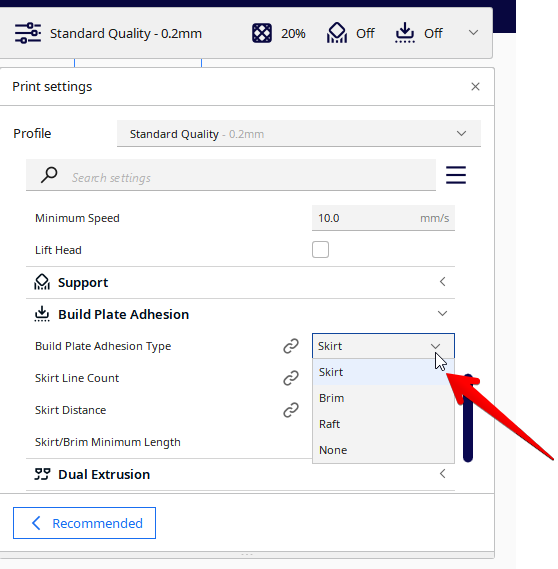
- Padidinkite statybinės plokštės temperatūrą
Ši problema dažna tiems, kurie spausdina su tokiais pluoštais kaip ABS ir PETG. Jei lova nėra pakankamai įkaitusi, gali atsirasti deformacijų ir spausdinimo atskyrimas, dėl kurio gali atsirasti spagečių.
Vienas naudotojas, spausdinęs PETG 3D spausdintuvu su 60 °C temperatūra, nustatė, kad ji buvo šiek tiek per žema. Padidinęs surinkimo plokštės temperatūrą iki 70 °C, jis ištaisė savo spagečių 3D atspaudus.
Visada įsitikinkite, kad naudojate temperatūrą, kurią medžiagai nurodo jos gamintojai. Jei tokios temperatūros nerandate, čia pateikiama optimali kai kurių įprastų medžiagų temperatūra.
- PLA : 40-60°C
- ABS : 80-110°C
- PETG: 70°C
- TPU: 60°C
- Nailonas : 70-100°C
Daugiau apie pirmojo sluoksnio problemas galite sužinoti iš šio mano straipsnio "Kaip gauti tobulą pirmąjį atspaudų sluoksnį".
2. Naudokite pakankamai atramų
Atramos prilaiko išsikišusias spausdinimo dalis, kol antgalis jas formuoja. Jei spausdinama be pakankamos atramos, spausdinimo sekcijos gali sugesti, todėl gali susidaryti spagečių monstras.
Štai keletas būdų, kaip to išvengti:
- Prieš spausdindami peržiūrėkite atspaudus
Jei norėtumėte spausdinant naudoti pasirinktines atramas, visada turėtumėte peržiūrėti ir patikrinti, ar visos kabančios sritys yra atramos. Pavyzdžiui, pažiūrėkite į šį "Sonic" modelį programoje "Cura". Skyriuje "Prepare" visos kabančios dalys pažymėtos raudonai.
Idealiu atveju po jomis turėtų būti atramos, kad antgalis neišspausdintų medžiagos ore. Net jei nedidelė dalis 3D spausdintuvu išspausdinama ore, papildoma medžiaga, kuri nebuvo padėta, gali prilipti prie antgalio ir nuversti likusią modelio dalį.
Didesnės raudonos sritys kelia daugiausiai problemų, nes mažesnės kartais gali būti atspausdintos tiesiog ore.

Jei pasirinksite parinktį Generuoti atramą, pjaustyklė automatiškai sukurs atramas toms modelio sritims.
Supjaustę modelį, "Cura" programos viduryje viršuje pasirinkite skirtuką "Peržiūra" ir slinkdami per modelį sluoksnis po sluoksnio patikrinkite, ar nėra nepalaikomų salų. Taip pat galite atkreipti dėmesį į atramas, kurios gali būti per plonos, t. y. jas lengviau nuversti.
Jei pastebėjote plonas atramas, rekomenduočiau naudoti "Brim" arba "Raft", nes jos suteikia plonoms atramoms stabilesnį pagrindą.

- Padidinkite atramos stiprumą
Kartais spausdinant aukštus objektus neužtenka vien atramų, jos taip pat turi būti tvirtos. Taip yra todėl, kad spausdinant aukštesnius spaudinius ir atramas yra didesnė tikimybė, kad jos bus nuverstos, todėl jos turi būti tvirtos ir patvarios.
Geriausias būdas padidinti atramos tvirtumą - padidinti atramos tankio nustatymą. Numatytoji reikšmė yra 20 %, tačiau, kad atramos būtų patvaresnės, galite ją padidinti iki 30-40 %. Tai padarę, taip pat galite patikrinti "Peržiūrą", kad pamatytumėte, ar atramos atrodo gerai.
Eksperimentinio nustatymo dalyje yra dar vienas naudingas nustatymas, vadinamas kūginėmis atramomis. Dėl jų atramos tampa kūgio formos, todėl iš esmės galite padidinti atramų pagrindo plotį ir suteikti joms didesnį pagrindą bei didesnį stabilumą.

Daugiau informacijos apie atramų tobulinimą rasite mano straipsnyje "Kaip pataisyti neveikiančias 3D spausdinimo atramas".
3. Padidinkite spausdinimo temperatūrą ir sumažinkite spausdinimo aušinimą
Delaminavimas arba sluoksnių atsiskyrimas atsiranda, kai 3D spausdinimo sluoksniai blogai sukimba tarpusavyje ir dėl to susidaro spagečiai. Delaminavimo priežasčių yra daug, tačiau pagrindinė įtariamoji iš jų - karšto spausdinimo įrenginio temperatūra.
Dėl žemos kaitinimo įrenginio temperatūros gija tinkamai neištirpsta, todėl nepakankamai išspaudžiama ir blogai sukimba tarp sluoksnių.
Norėdami tai ištaisyti, pabandykite padidinti spausdinimo temperatūrą. Geriausia vadovautis gijų gamintojo instrukcijomis ir spausdinimo temperatūros intervalais.
Be to, sumažinkite arba išjunkite aušinimą, jei spausdinate temperatūrai jautrias gijas, pavyzdžiui, ABS ar PETG. Šių gijų aušinimas gali sukelti atsisluoksniavimą ir deformacijas.
Visada rekomenduoju žmonėms atsispausdinti 3D spausdintuvo temperatūros bokštą, kad išsiaiškintumėte optimalią temperatūrą savo 3D spausdintuvui ir medžiagai. Žiūrėkite toliau pateiktą vaizdo įrašą ir sužinokite, kaip tai padaryti.
4. Sumažinkite spausdinimo greitį
Sumažinus spausdinimo greitį galima išspręsti įvairias problemas, dėl kurių ant atspaudo atsiranda spagečių. Pirmiausia, jei turite problemų dėl sluoksnių sukibimo, lėtesnis greitis suteikia sluoksniams daugiau laiko atvėsti ir susijungti.
Antra, mažesnis spausdinimo greitis padeda sumažinti tikimybę, kad purkštukas išmuš atspaudą iš vietos. Tai ypač aktualu aukštiems atspaudams, tokiems kaip šiame vaizdo įraše.
Didelis spausdinimo greitis gali išmušti modelį arba atramas iš padėties, todėl geriausia naudoti mažesnį greitį, jei spausdinimas sutrinka. Numatytasis spausdinimo greitis programoje "Cura" yra 50 mm/s, su kuriuo dauguma 3D spausdintuvų gali susidoroti, tačiau jį sumažinus galima padėti.
Galiausiai, didelis spausdinimo greitis yra pagrindinė sluoksnių poslinkių varomoji jėga. Dėl sluoksnių poslinkių sluoksniai neteisingai suderinami, todėl spausdinimas gali sutrikti ir virsti spagečiais.
Patikrinkite savo atspaudus. Jei prieš gedimą susiduriate su neteisingai sulygiuotais sluoksniais, pabandykite sumažinti spausdinimo greitį maždaug 25 %.
5. Prieš pjaustydami pataisykite sugedusius 3D modelius
Nors tai nėra dažnas atvejis, kai kurie 3D modeliai turi defektų, dėl kurių gali atsirasti pjaustymo klaidų. Tokie defektai, kaip atviri paviršiai, triukšmingi apvalkalai ir pan., gali lemti spausdinimo klaidas.
Dauguma pjaustytuvų dažnai praneša jums, jei jūsų atspaude yra tokių defektų. Pavyzdžiui, šis naudotojas teigė, kad "PrusaSlicer" informavo jį apie spausdinimo klaidas prieš jį pjaustant.
Tačiau kai kurie jų praslydo pro plyšius ir atsidūrė spausdinimo G kode. Dėl to jų modelis toje pačioje vietoje sugedo du kartus.
Vienas naudotojas minėjo, kad jam yra tekę spausdinti identiškus 3D modelius, tačiau dėl to buvo kalti pjaustytuvai. STL failas ir 3D spausdintuvas buvo tvarkingi, tačiau, iš naujo supjausčius modelį, jis buvo atspausdintas puikiai.
Taigi, jei spausdinti nepavyksta toje pačioje vietoje kelis kartus, galbūt norėsite dar kartą patikrinti STL failą. STL failus galite taisyti naudodami įprastą 3D modeliavimo programinę įrangą, pavyzdžiui, "Blender", "Fusion 360", arba tiesiog iš naujo supjaustyti failą.
Kitas naudotojas teigia, kad kai kurie žmonės šią problemą išsprendė paprasčiausiai pasukdami savo modelį pjaustyklėje, nes taip iš naujo apskaičiuojamas spausdinimo galvutės maršrutas 3D spausdinimo metu. Kai kuriais atvejais spausdinimo maršrutą nustatančiame algoritme gali būti klaida, todėl tai gali suveikti.
Daugiau informacijos apie tai, kaip pataisyti šiuos failus, rasite šiame straipsnyje "Kaip pataisyti 3D spausdinimui skirtus STL failus".
6. Užveržkite diržus ir skriemulius
Kiti veiksniai, galintys lemti sluoksnių poslinkius, yra laisvi X ir Y ašių diržai. Jei šie diržai nėra tinkamai įtempti, lova ir kaitinimo įtaisas negalės tiksliai judėti per surinkimo erdvę ir spausdinti.
Dėl to sluoksniai gali pasislinkti, todėl spausdinimas gali būti nesėkmingas. Pavyzdžiui, vienas naudotojas neteisingai surinko X ašies diržus ir dėl to spausdinimas nepavyko.
Mano pirmasis spausdinimas su Ender 3 Pro - po pirmojo sluoksnio spagečiai, o spausdintuvo galvutė išlenda iš tikslinės zonos ir išsibarsto. Pagalba? from ender3
Kad to išvengtumėte, patikrinkite, ar diržai tinkamai įtempti. Tinkamai įtemptas diržas turėtų skleisti garsų virpėjimą. Jei taip nėra, įtempkite diržą.
Šiame nuostabiame "3D Printscape" vaizdo įraše rodoma, kaip patikrinti ir tinkamai priveržti 3D spausdintuvo diržus.
Procesui paaiškinti naudojamas "Ender 3", tačiau tas pats principas taikomas beveik visiems FDM spausdintuvams.
Taip pat patikrinkite diržus ir skriemulius, kad įsitikintumėte, jog jie gerai juda be kliūčių. Įsitikinkite, kad diržai nėra užkabinti ar trinasi į kokius nors spausdintuvo komponentus.
Taip pat galite perskaityti mano straipsnį Kaip tinkamai įtempti diržus 3D spausdintuve.
7. Išvalykite purkštuką
Užsikimšęs purkštukas gali trukdyti siūlams lengvai tekėti, todėl spausdintuvas gali praleisti kelis sluoksnius ir elementus, todėl spausdinimas gali būti nesėkmingas ir susidaryti spagečių košė.
Jei kurį laiką spausdinote be problemų ir pastebėjote nenuoseklų išspaudimą, gali būti, kad užsikimšo purkštukas.
Galite pabandyti išardyti kaitinimo antgalį ir jį išvalyti, kad pašalintumėte užsikimšimus. Dalinius užsikimšimus galite išvalyti per antgalį prakišę antgalio valymo adatą arba išvalę jį vieliniu šepečiu.
Taip pat rekomenduočiau naudoti ką nors panašaus į 10 vnt. mažų vielinių šepetėlių su išlenkta rankena iš "Amazon". Vienas naudotojas, kuris juos įsigijo, sakė, kad jie puikiai tinka jo 3D spausdintuvui valyti antgalį ir šildytuvo bloką, nors jie nėra patys tvirčiausi.
Jis sakė, kad kadangi jie yra gana pigūs, galite su jais elgtis kaip su eksploatacinėmis medžiagomis.
Adatoms rekomenduočiau "Aokin 3D Printer Nozzle Cleaning Kit" iš "Amazon". Vienas naudotojas sakė, kad jis puikiai tinka jo "Ender 3" priežiūrai ir dabar jie gali labai lengvai išvalyti antgalį.
Jei užsikimšęs antgalis yra sunkesnis, turėsite atlikti šaltąjį ištraukimą, kad ištrauktumėte užsikimšusį antgalį. Norėdami sužinoti, kaip tai padaryti, skaitykite mano straipsnį 5 būdai, kaip išvalyti užsikimšusį ekstruderio antgalį.
8. Patikrinkite savo Bowdeno vamzdelį
Kai kurie naudotojai pranešė apie spagečių problemas, kylančias dėl prastų Bowdeno vamzdelių jų spausdintuvuose. Vienas naudotojas pranešė apie sugedusį PTFE vamzdelį, kuris sukėlė spagečių problemas įpusėjus spausdinti.
Paaiškėjo, kad PTFE vamzdelis buvo gerokai mažesnis nei skelbiama, todėl ribojo gijos judėjimą. Kad to išvengtumėte, visada pirkite originalų PTFE vamzdelį, pavyzdžiui, autentišką "Authentic Capricorn Bowden PTFE Tube" iš "Amazon".
Jis pagamintas iš aukščiausios kokybės, karščiui atsparios medžiagos. Klientų teigimu, jis taip pat pasižymi mažesniais gamybos nuokrypiais nei kitos medžiagos, todėl yra geresnis pasirinkimas.
Be to, kita problema, su kuria susiduria naudotojai, yra Bowdeno vamzdelio užsikimšimas. Tai dažna problema, kuri sukelia užsikimšimus, dėl kurių gali atsirasti spagečių ir išskyrų.
Taip atsitinka, kai tarp PTFE vamzdelio ir antgalio karštojoje dalyje yra tarpas. Norint užtikrinti optimalų veikimą, vamzdelis turi eiti iki pat antgalio be jokių tarpų.
Taigi, išardykite antgalį ir patikrinkite, ar nėra šios problemos. Galite žiūrėti šį vaizdo įrašą ir sužinoti, kaip patikrinti ir išspręsti šią problemą.
Taip pat galite susidurti su problemomis, jei jūsų Bowdeno vamzdelyje yra aštrių lenkimų ar posūkių, dėl kurių gija sunkiau prasiskverbia. Įsitikinkite, kad gijos kelias iki ekstruderio, PTFE vamzdelio ir iki pat antgalio yra lygus ir aiškus.
Gali prireikti šiek tiek pakoreguoti, kad viskas būtų gerai. Vienas naudotojas, turėjęs problemų dėl 3D spaudinių virtimo spagečiais, atliko pakartotinį koregavimą ir nustatė, kad tai išsprendė jo problemą.
9. Patikrinkite ekstruderio įtempiklio svirtį
Ekstruderio įtempimo svirtis sukuria jėgą, kuri paduoda giją į antgalį. Jei ji nėra tinkamai įtempta, ji nesulaiko gijos ir gali ją iškraipyti.
Dėl to ekstruderis tinkamai nepaduoda purkštuko, todėl praleidžiami sluoksniai ir kyla kitų ekstruzijos problemų. Norėdami tai išspręsti, patikrinkite ekstruderio įtempimo svirtį ir pažiūrėkite, ar ji tinkamai suima giją.
Peržiūrėkite toliau pateiktą vaizdo įrašą, kad pamatytumėte vaizdinę medžiagą ir paaiškinimą.
Ekstruderio rankena neturėtų trintis ir šlifuoti gijos. Tačiau ji turėtų būti pakankamai sukibusi, kad gija prasispaustų neslystant.
10. Įsitikinkite, kad jūsų spausdintuvas yra stabilus
Stabilumas yra labai svarbus 3D spausdintuvo veikimui. Jei spausdintuvą veiksite vibracijomis, smūgiais ir kitais smūgiais, tai gali pasireikšti jūsų atspauduose.
Taip pat žr: SKR Mini E3 V2.0 32 bitų valdymo plokštės apžvalga - verta atnaujinti?Gali atsirasti sluoksnių poslinkių ir kitų problemų, dėl kurių gali atsirasti spagečių ir spausdinimo sutrikimų.
Kad to išvengtumėte, įsitikinkite, kad spausdintuvas darbo metu stovi ant lygios, tvirtos platformos. Be to, jei naudojate "Ender 3", spausdintuvui galite atsispausdinti šias antivibracines kojeles. Galite pabandyti ieškoti "Thingiverse" antivibracinių kojelių konkrečiam 3D spausdintuvui.

Jie padės nuslopinti bet kokią vibraciją, kuri patenka į spausdinimo įrenginį. Parašiau straipsnį "Geriausi 3D spausdinimo stalai ir darbastaliai", kuris jums gali būti naudingas.
Spagečių atspaudai gali būti gana varginantys, ypač jei esate pradedantysis. Tačiau nesijaudinkite, nuo to kenčia net ir profesionalai. Išbandykite pirmiau nurodytus pataisymus ir jūsų problemos netrukus turėtų išnykti.
Sėkmės ir laimingo spausdinimo!
